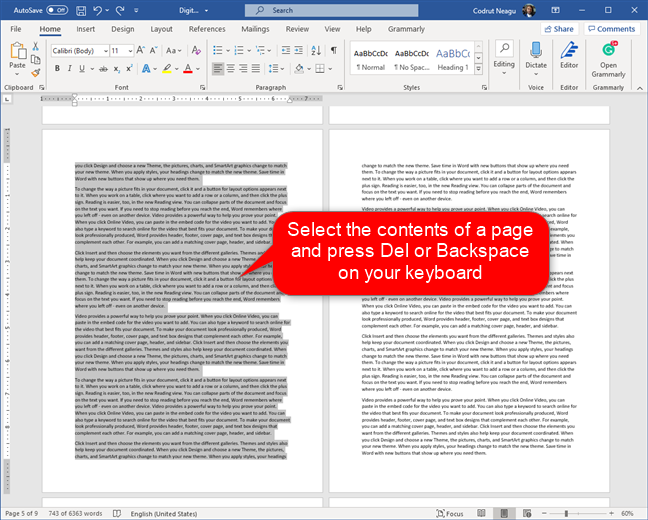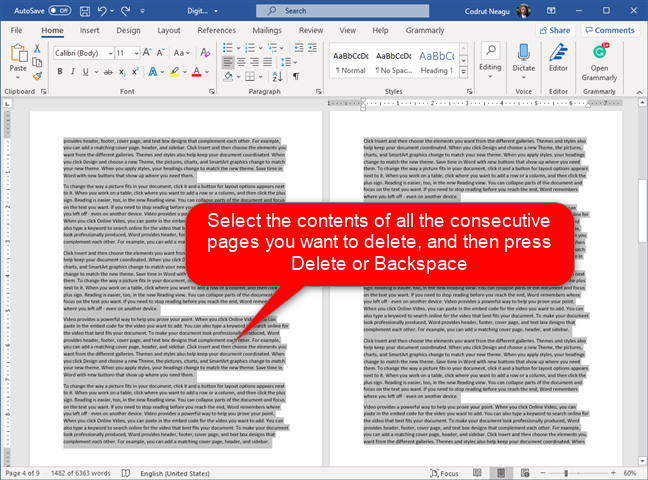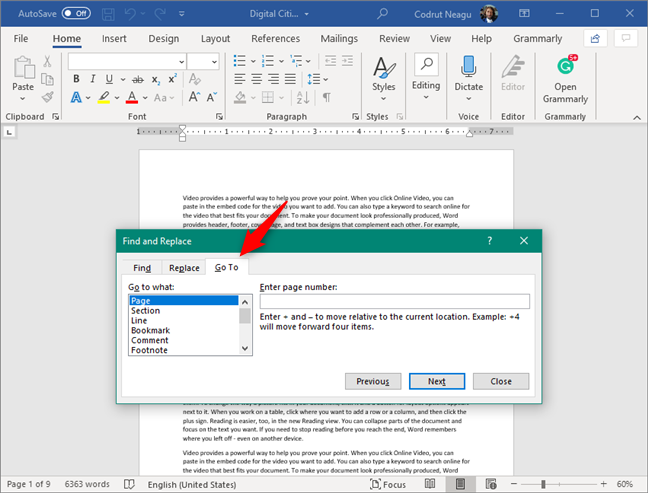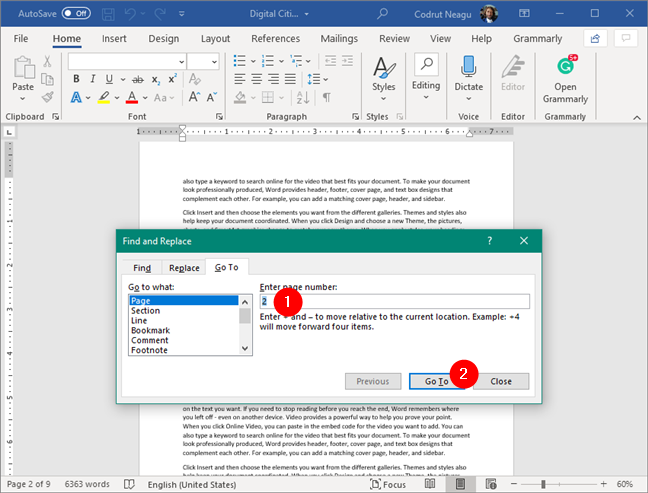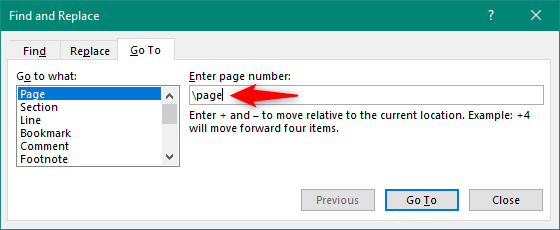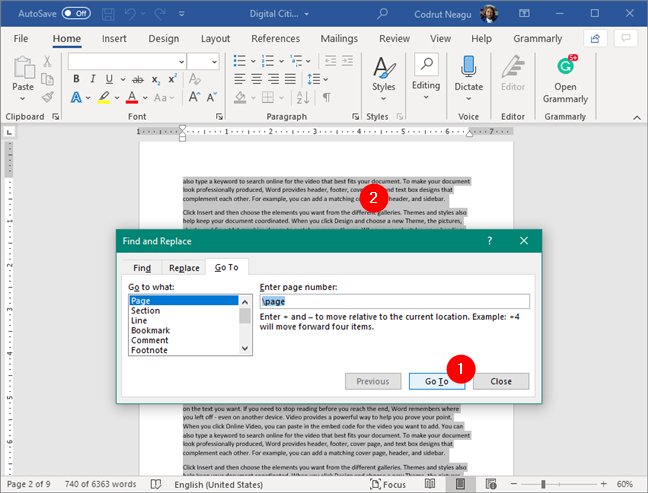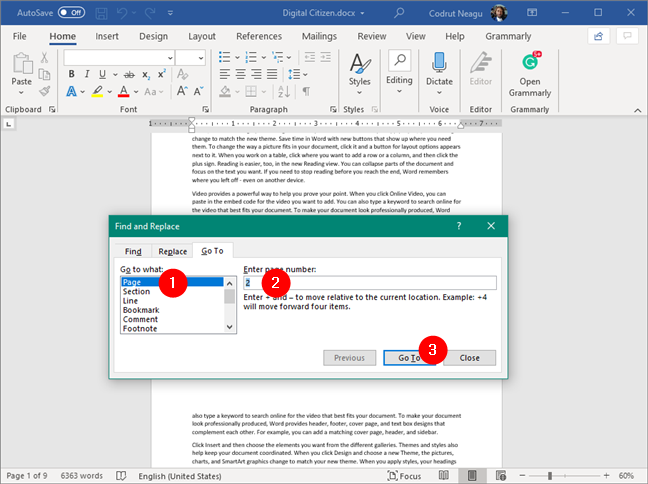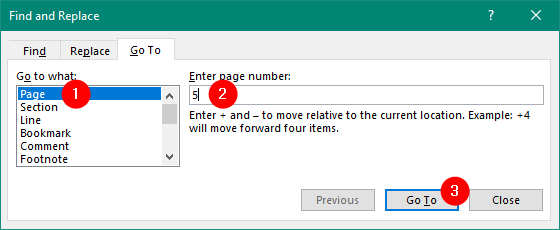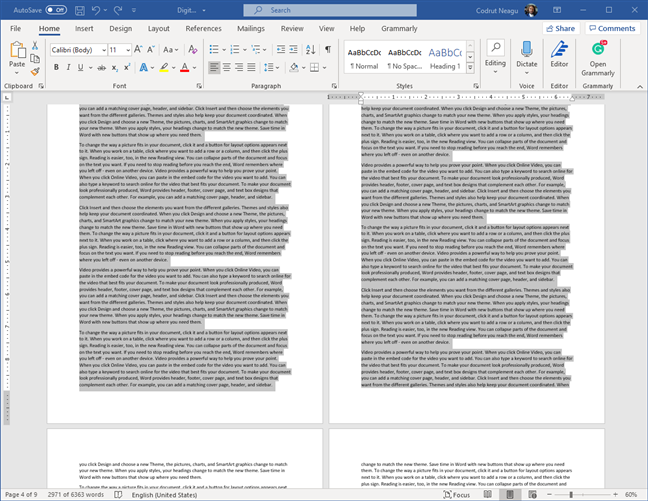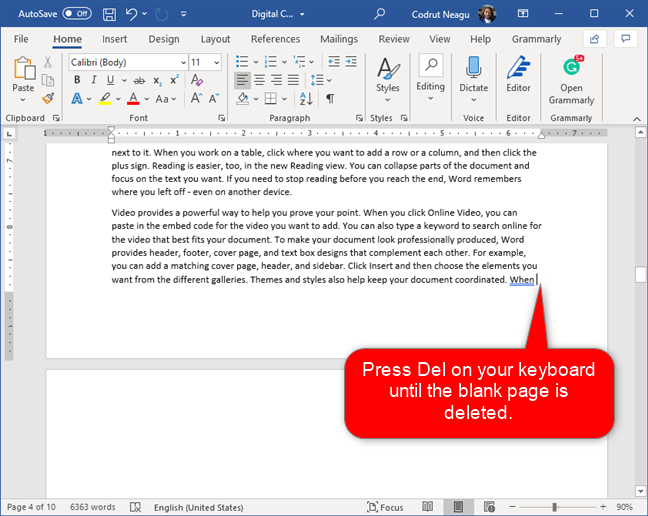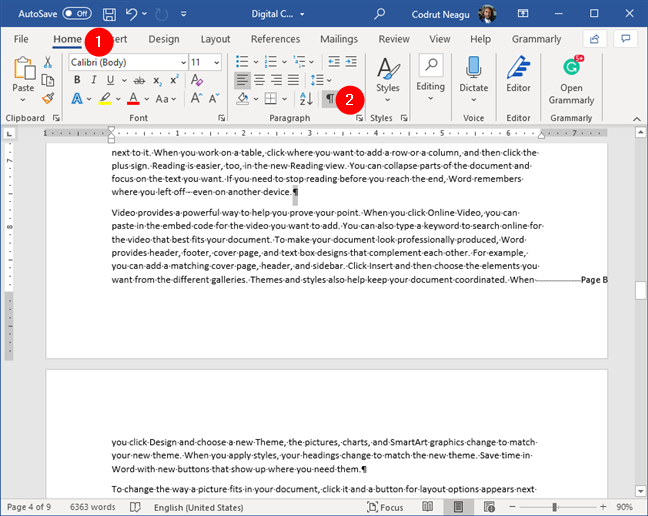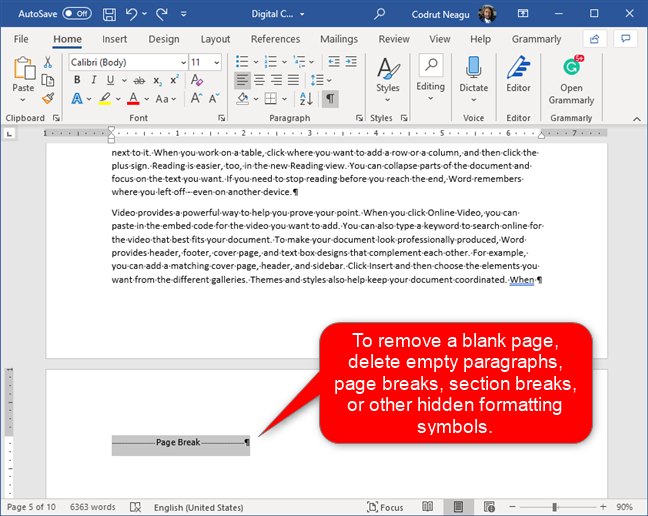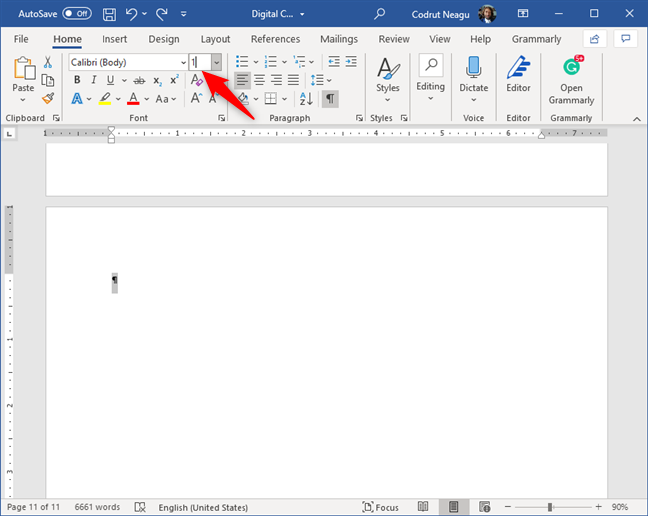Microsoft Word est l'un des outils les meilleurs et les plus populaires pour écrire et éditer des documents. Il est également conçu pour être facile à utiliser et offrir une interface intuitive. Quoi qu'il en soit, il y a quelques bizarreries à ce sujet qui peuvent être assez ennuyeuses. L'un d'eux consiste à supprimer des pages, vierges ou avec du contenu, car elles ne veulent parfois tout simplement pas s'en aller. Voici comment supprimer une page dans Word, comment supprimer plusieurs pages les unes après les autres et comment supprimer une page supplémentaire vierge qui ne coopère pas à la fin d'un document Word :
Contenu
- 1. Comment supprimer une page dans Word en sélectionnant son contenu (texte, graphiques, tableaux)
- 2. Comment supprimer (plusieurs) pages dans Word (l'une après l'autre) en les sélectionnant manuellement
- 3. Comment supprimer une page dans Word à l'aide de "Rechercher et remplacer"
- 4. Comment supprimer plusieurs pages dans Word (l'une après l'autre) à l'aide de "Rechercher et remplacer"
- 5. Comment supprimer une page vierge dans Word
- 6. Comment supprimer une page supplémentaire dans Word (à la fin du document)
- Connaissez-vous d'autres moyens de supprimer une page dans Word ?
1. Comment supprimer une page dans Word en sélectionnant son contenu (texte, graphiques, tableaux)
L'un des moyens les plus simples de supprimer une page dans Word consiste à sélectionner tout son contenu , y compris le texte, les graphiques et les tableaux, puis à appuyer sur la touche Retour arrière ou Suppr de votre clavier.
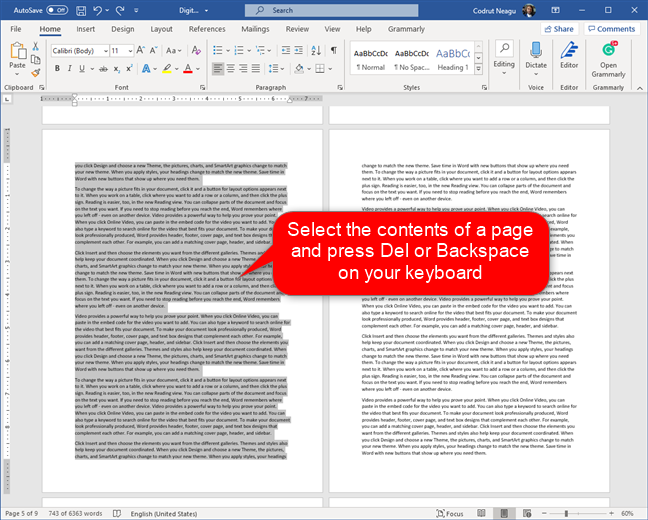
Sélectionner le contenu d'une page Word et le supprimer
2. Comment supprimer (plusieurs) pages dans Word (l'une après l'autre) en les sélectionnant manuellement
Si vous souhaitez supprimer plusieurs pages de votre document Word, il existe deux façons simples de le faire, et la première consiste à suivre les mêmes étapes que celles indiquées dans la première méthode de ce didacticiel. Cependant, au lieu de sélectionner uniquement le contenu de la première page que vous souhaitez supprimer, sélectionnez toutes les pages consécutives que vous souhaitez supprimer, puis appuyez sur Suppr ou Retour arrière sur votre clavier.
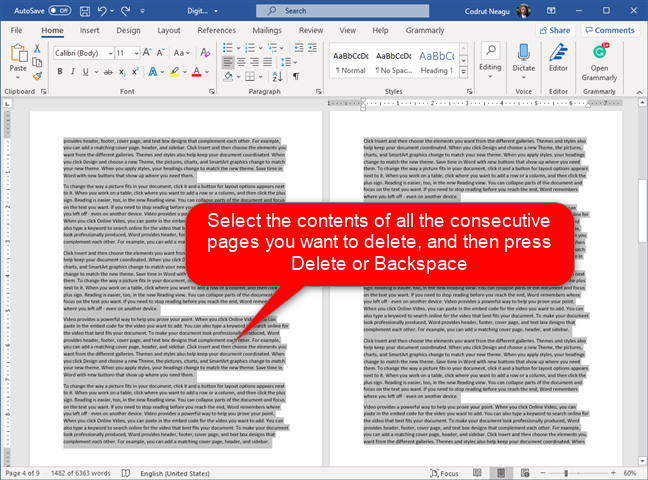
Sélectionner plusieurs pages et les supprimer de Word
3. Comment supprimer une page dans Word à l'aide de "Rechercher et remplacer"
Si votre document Word comporte de nombreuses pages, le moyen le plus rapide d'en supprimer une consiste à utiliser l' outil "Rechercher et remplacer" . Peu importe que cette page soit vide ou qu'elle contienne du texte, des graphiques ou des tableaux.
Ouvrez l' outil "Rechercher et remplacer" de Word en appuyant sur F5 ou en appuyant simultanément sur les touches Ctrl + G de votre clavier. Comme vous pouvez le voir dans la capture d'écran ci-dessous, ces deux raccourcis clavier ouvrent "Rechercher et remplacer" et sélectionnent automatiquement l' onglet "Aller à" .
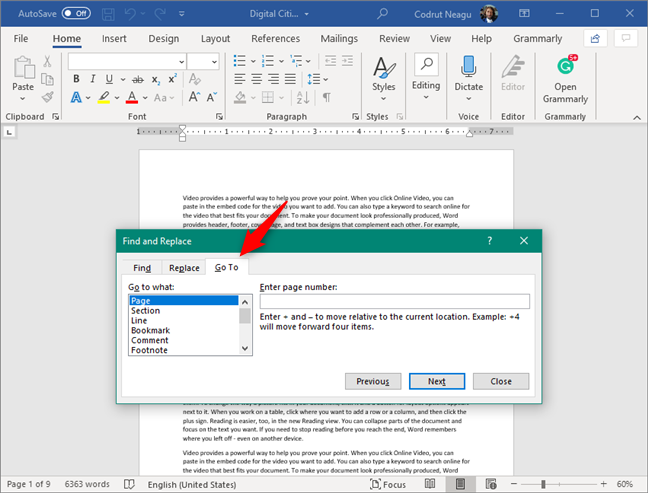
Aller à dans Rechercher et remplacer
Dans la liste "Aller à quoi" à partir de la gauche, assurez-vous que la page est sélectionnée. Ensuite, tapez le numéro de la page que vous souhaitez supprimer dans le champ "Entrez le numéro de page" , puis cliquez ou appuyez sur le bouton "Aller à" . Cela vous amène directement au début de la page que vous avez spécifiée.
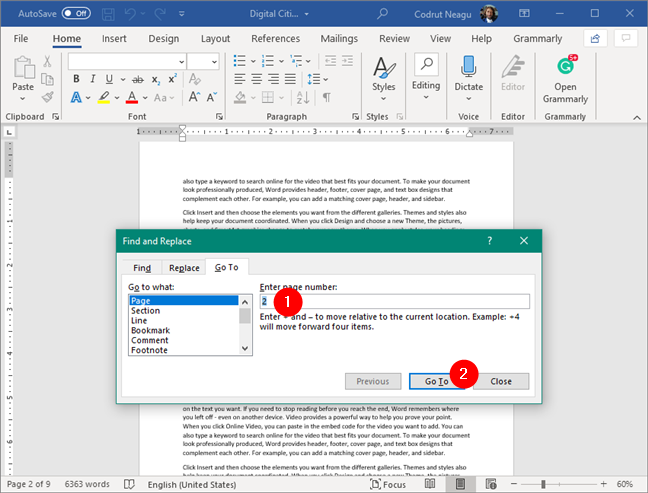
Entrez le numéro de page et allez-y
Dans le champ "Entrez le numéro de page" , remplacez le numéro de page par le texte \page , comme illustré ci-dessous.
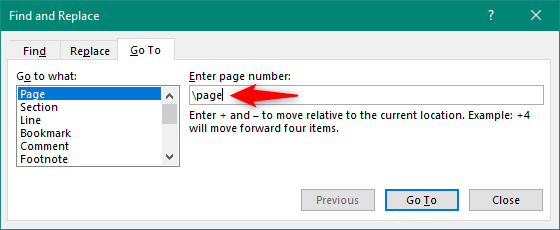
Entrez \page dans la fenêtre Rechercher et remplacer
Appuyez une fois de plus sur le bouton "Aller à" . Dès que vous faites cela, la page entière est sélectionnée, avec tout son contenu.
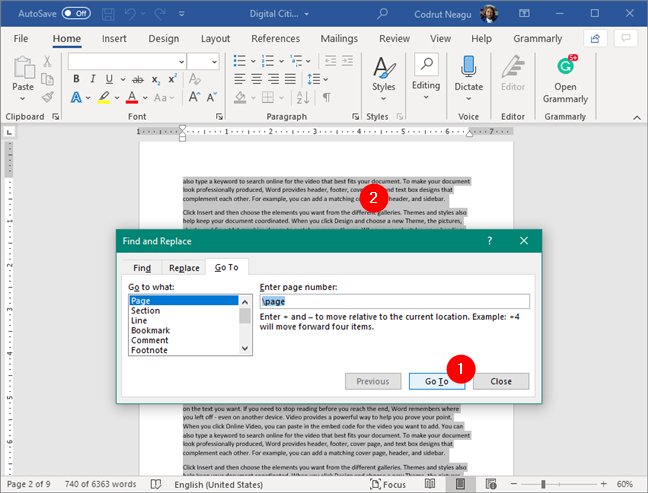
Appuyez sur Aller à et la page spécifiée est sélectionnée
Fermez la fenêtre "Rechercher et remplacer" et appuyez sur Suppr ou Retour arrière sur votre clavier. La page entière est maintenant supprimée de votre document Word.
4. Comment supprimer plusieurs pages dans Word (l'une après l'autre) à l'aide de "Rechercher et remplacer"
Une autre façon de supprimer plusieurs pages dans Word, qui se suivent les unes après les autres, dans un ordre consécutif, consiste à utiliser la fonction "Aller à" de l' outil "Rechercher et remplacer" avec le mode d'extension de Word . Ça va comme ça:
Supposons que vous ayez un document Word de neuf pages et que vous souhaitiez supprimer les pages 2 à 4. Pour ce faire, appuyez sur les touches F5 ou Ctrl + G du clavier pour ouvrir "Rechercher et remplacer". Sélectionnez Page dans la liste de gauche, tapez le numéro de la première page que vous souhaitez supprimer (dans notre exemple, c'est 2) dans le champ "Entrez le numéro de page" à droite, puis cliquez ou appuyez sur le bouton "Aller bouton "À" .
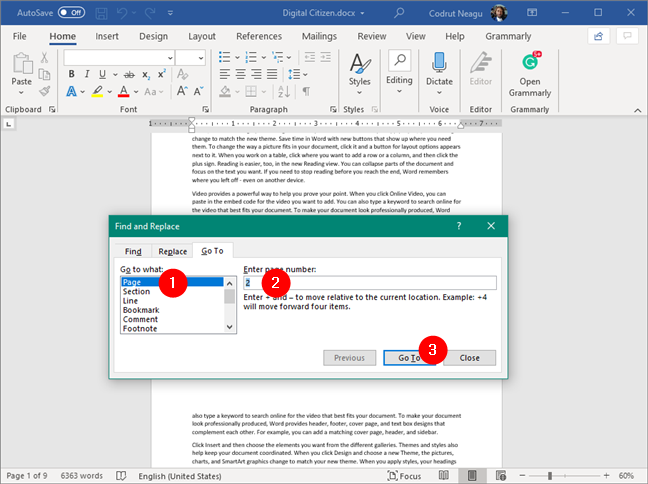
Aller à la première page à supprimer, dans Word
Cela vous amène au début de la première page à supprimer. Fermez la boîte de dialogue "Rechercher et remplacer" , puis appuyez une seule fois sur la touche F8 de votre clavier.
Ensuite, ouvrez à nouveau l' outil "Rechercher et remplacer" , en utilisant les mêmes raccourcis clavier : F5 ou Ctrl + G . Sélectionnez Page et, cette fois, entrez le numéro de la page qui vient après la dernière que vous souhaitez supprimer. Pour clarifier les choses, dans notre exemple, nous voulons inclure la page 4 dans notre sélection, nous devons donc saisir le chiffre 5. Cette action nous amène au début de la page 5, sélectionnant ainsi tout ce qui se trouve entre les pages 2 et 5. appuyez sur "Aller à" ou Entrée , et fermez la fenêtre.
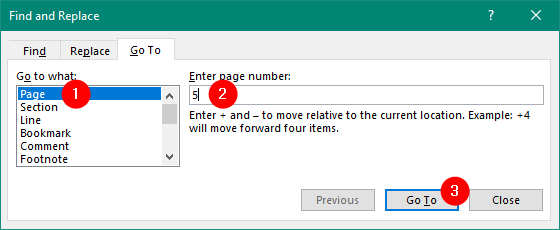
Insérez le numéro de la page qui vient après la dernière à supprimer
Immédiatement après la fermeture de la fenêtre "Rechercher et remplacer" , Word sélectionne toutes les pages que vous avez spécifiées - dans notre cas, les pages 2, 3 et 4.
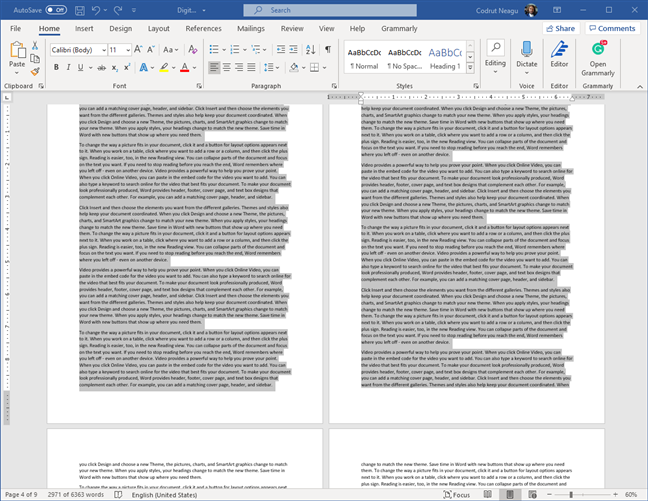
Les multiples pages sélectionnées peuvent être supprimées
Appuyez sur Supprimer ou Retour arrière sur votre clavier et les pages sélectionnées sont instantanément supprimées de votre document Word.
5. Comment supprimer une page vierge dans Word
La suppression de pages vierges dans Word est généralement simple. Il vous suffit de supprimer une ou plusieurs lignes de texte ou paragraphes avant la page vierge que vous souhaitez supprimer. Placez le curseur juste avant la page vierge et appuyez plusieurs fois sur Supprimer votre clavier jusqu'à ce que la page vierge soit supprimée.
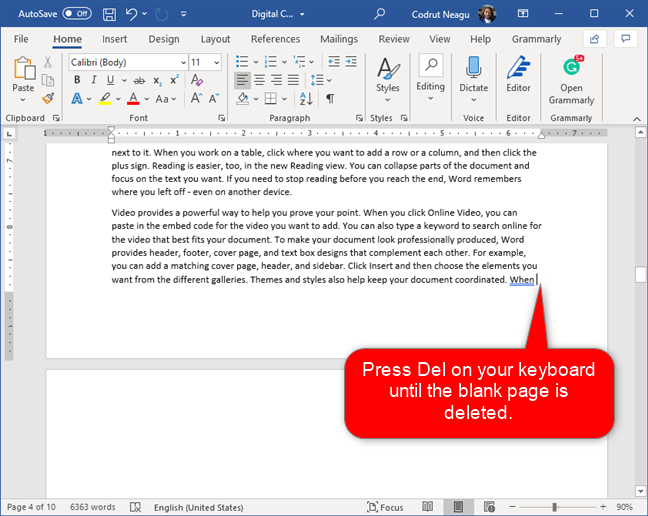
Supprimer une page vierge dans Word
Si cela ne fonctionne pas, activez l' outil Afficher/Masquer de Word pour voir si des marques de paragraphe masquées ou des symboles de mise en forme vous empêchent de supprimer la page vierge. Vous pouvez activer Afficher/Masquer en appuyant simultanément sur Ctrl + * sur votre clavier ou en cliquant/appuyant sur le bouton ¶ (symbole de pèlerin) dans l' onglet Accueil de Word.
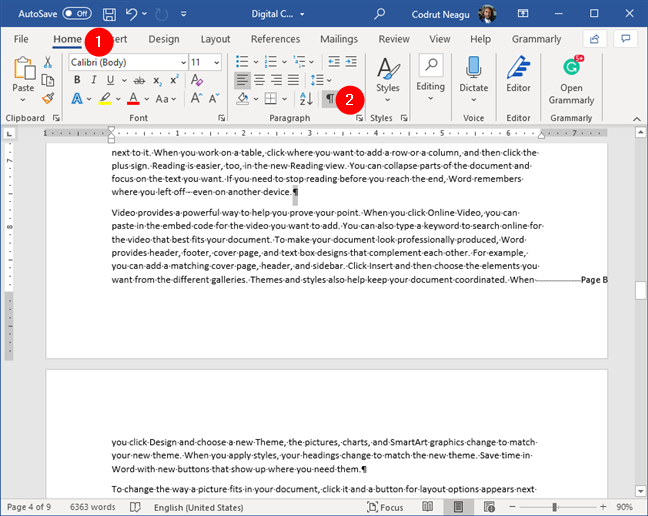
Activation de la fonction Afficher/Masquer en appuyant sur le bouton représentant le symbole du pilcrow
Comme cet outil vous permet de voir toutes les marques de paragraphe et autres symboles de formatage de texte masqués dans le document Word, vous pouvez désormais simplement les sélectionner et les supprimer. J'espère que vous pourrez supprimer la page vierge supplémentaire de cette façon.
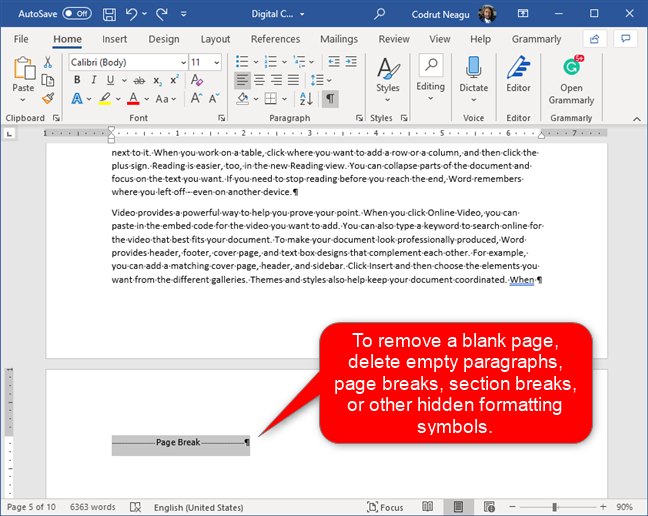
Supprimer les paragraphes inutiles, les sauts de page, etc.
ASTUCE : Si vous découvrez que les sauts de section sont ceux qui vous empêchent de supprimer des pages vierges dans Word, voici une explication détaillée sur la façon de les utiliser : Comment afficher, insérer ou supprimer des sauts de section dans les documents Microsoft Word .
6. Comment supprimer une page supplémentaire dans Word (à la fin du document)
Vous pouvez généralement supprimer une page supplémentaire à la fin d'un document Word comme n'importe quelle autre page, en suivant les étapes indiquées dans les méthodes précédentes de ce didacticiel. Cependant, parfois, Word peut avoir son propre esprit et ne veut pas coopérer avec vous, peu importe vos efforts. 🙂 Dans certains cas, Word peut ajouter un paragraphe de fin impossible à supprimer. Si cela se produit, vous vous retrouvez avec une page vierge à la fin du document.
Pour vous en débarrasser, vous devez d'abord activer l' outil Afficher/Masquer comme nous vous l'avons montré dans le chapitre précédent. Ensuite, sélectionnez ce dernier paragraphe.
Sélection du dernier paragraphe
Ensuite, changez la taille de la police du paragraphe en 1 (un), la plus petite valeur possible.
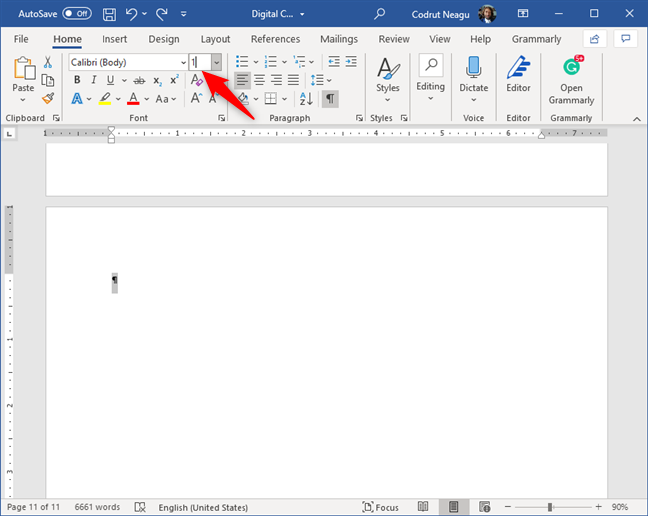
Modification de la taille de la police du dernier paragraphe à 1 (un)
Cela devrait rendre le paragraphe si petit qu'il peut tenir sur la page précédente, supprimant ainsi la dernière page supplémentaire que vous vouliez supprimer.
Connaissez-vous d'autres moyens de supprimer une page dans Word ?
Vous connaissez maintenant six façons différentes de supprimer une page dans Word. Cela inclut la suppression des pages avec du contenu, ainsi que la suppression des pages vierges. Avez-vous réussi à supprimer les pages que vous ne vouliez pas dans vos documents Word ? Connaissez-vous d'autres méthodes ? Faites-nous savoir dans la section commentaires ci-dessous.